Como adicionar widget de câmera no Samsung Galaxy

A atualização do One UI 6 permite que os usuários adicionem widgets de câmera em telefones Samsung Galaxy para personalizar como desejarem.
Alguma vez você já sentiu vontade de ir a um antigo oráculo grego e perguntar se seu PC Windows incrivelmente estável nunca vai travar? 🙂 Embora haja uma chance muito pequena de você nunca ter visto uma tela azul da morte (BSOD) antes, você provavelmente nunca acionou uma porque queria ou porque precisava de um BSOD exibido pelo Windows. Quer dizer, isso faria de você uma espécie de incendiário do Windows, certo? Mas ei, alguns de nós estão inclinados a ações mais ou menos não ortodoxas, então… este tutorial agora:
Conteúdo
Etapa 1. Adicione uma entrada especial ao registro do Windows
O primeiro passo que você precisa dar para poder usar o teclado para acionar uma tela azul da morte manual é adicionar uma entrada personalizada ao Registro do Windows: você deve criar um valor chamado CrashOnCtrlScroll e defini-lo igual a um REG_DWORD valor de 0x01. Se você quiser todos os detalhes sobre isso, você pode encontrá-los na página oficial da Microsoft, aqui: Forçando uma falha do sistema a partir do teclado .
No entanto, como essa tarefa é bastante complexa e a maioria das pessoas não deve fazê-la manualmente, pensamos que seria uma boa ideia criarmos um arquivo de registro que você possa simplesmente baixar e executar no seu computador. Leva apenas alguns cliques!
No final deste tutorial, você encontrará anexado um arquivo ZIP chamado BSOD.zip. Faça o download e extraia-o em algum lugar do seu computador Windows, como na sua área de trabalho. Pegue o arquivo BSOD.reg dentro do arquivo e clique duas vezes nele.
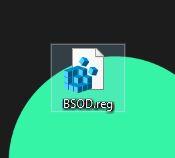
BSOD, Tela Azul da Morte, Windows, gatilho, força
Agora você terá que passar por vários prompts que são mostrados pelo Windows. Primeiro, você pode receber um aviso de segurança (isso não será exibido em todos os computadores Windows). Se você o vir, pressione Executar . Você está seguro! Não se preocupe!

BSOD, Tela Azul da Morte, Windows, gatilho, força
Em seguida, você verá um prompt de Controle de Conta de Usuário (UAC) . Clique ou toque em Sim .
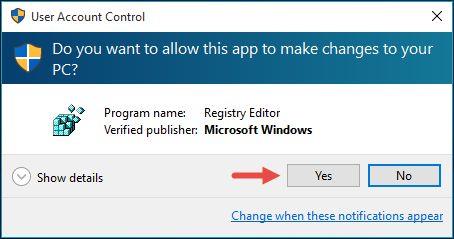
BSOD, Tela Azul da Morte, Windows, gatilho, força
Em seguida, o Editor do Registro perguntará se você deseja executar esse arquivo ou não. Clique ou toque em Sim mais uma vez.
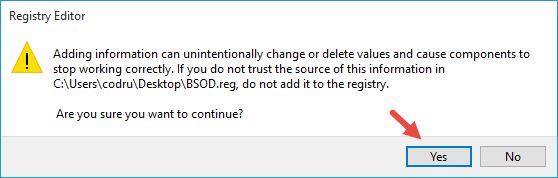
BSOD, Tela Azul da Morte, Windows, gatilho, força
Por fim, você é informado de que as chaves e valores contidos no arquivo de registro foram adicionados ao Registro do Windows. Clique ou toque em OK .
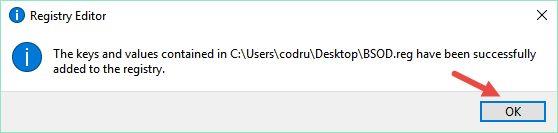
BSOD, Tela Azul da Morte, Windows, gatilho, força
Etapa 2. Reinicie o Windows
O segundo passo que você precisa tomar é reiniciar o seu computador Windows. Por quê? Porque as entradas que você adicionou ao Registro do Windows terão efeito somente se você reiniciar o computador Windows. Após a reinicialização, você pode gerar uma tela azul da morte a qualquer momento, apenas pressionando algumas teclas do teclado.
Etapa 3. Use a combinação de teclas Right Control + Scroll Lock + Scroll Lock
A única coisa que resta para você fazer para acionar uma bela tela azul da morte é manter pressionada a tecla Right Control no teclado e pressionar a tecla Scroll Lock duas vezes, em rápida sucessão. Cada vez que você usar esta combinação de teclado, você obterá este belo BSOD:
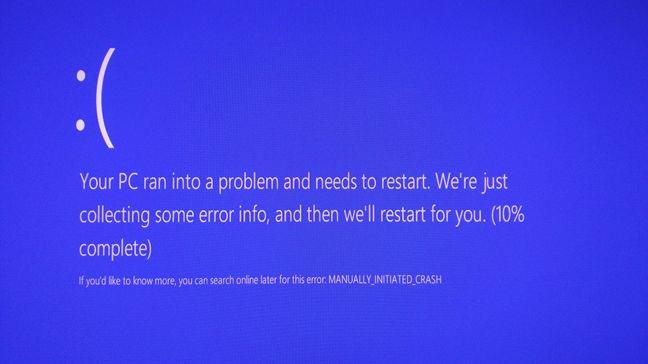
BSOD, Tela Azul da Morte, Windows, gatilho, força
Foi exatamente isso que você pediu, certo? 🙂
Conclusão
Agora você sabe como "matar" seu Windows e, se você for um brincalhão, provavelmente ajudará seus amigos a "matar" seus dispositivos Windows também. Afinal, esse é um "recurso" do Windows e é claro que você precisa usá-lo, certo? Você pagou pela sua licença do Windows, então por que não usar tudo o que ela tem? 🙂 Deixando as piadas de lado, levar o Windows para uma tela azul da morte de propósito pode não parecer muito útil, mas para algumas pessoas é realmente útil, porque um BSOD gera arquivos de despejo de memória e outros dados que podem ser usados no desenvolvimento de software e outras atividades.
Link para download: bsod.zip
A atualização do One UI 6 permite que os usuários adicionem widgets de câmera em telefones Samsung Galaxy para personalizar como desejarem.
No artigo a seguir, apresentaremos as operações básicas para recuperar dados excluídos no Windows 7 com a ferramenta de suporte Recuva Portable. Com o Recuva Portable, você pode armazená-lo em qualquer USB conveniente e usá-lo sempre que precisar. A ferramenta é compacta, simples e fácil de usar, com alguns dos seguintes recursos:
Descubra tudo sobre o Paint no Windows 10: como usar sua interface, abrir e editar imagens, adicionar texto, formas, e muito mais. Dicas essenciais para otimizar seu uso do Paint.
Descubra onde está a Lixeira no Windows 10 e 11 e aprenda todas as maneiras de acessá-la, incluindo o acesso à pasta oculta $Recycle.Bin.
Descubra como gerenciar guias no Microsoft Edge como um profissional para aumentar sua produtividade. Feche abas, abra novas abas, atualize abas, etc.
Aprenda como controlar o volume no Windows 10 e Windows 11 com este guia abrangente. Descubra como ajustar o volume usando atalhos de teclado, controles no sistema e dispositivos externos.
Como abrir o Explorador de Arquivos no Windows 10 e Windows 11, ou Windows Explorer no Windows 7. Aqui estão todos os atalhos do Explorador de Arquivos.
Aprenda como iniciar o aplicativo Microsoft Paint no Windows 10 e 11 utilizando diferentes métodos, incluindo o comando mspaint.
Aprenda como mudar o tipo de conta de usuário padrão para administrador no Windows 10. Descubra 6 métodos eficazes para gerenciar contas de usuário.
Aprenda a gerenciar contas de usuário e grupos de usuários no Windows 10 usando a ferramenta Usuários e Grupos Locais (lusrmgr.msc).
Como criar um link para um arquivo, pasta ou biblioteca em seu computador Windows e enviá-lo para outras pessoas. Aprenda a copiar um caminho de arquivo como um link de forma eficaz.
Aprenda como alterar permissões de aplicativos no Windows 10, definindo quais aplicativos têm acesso a recursos como câmera e localização.
Aprenda a abrir o PowerShell no Windows 10 e Windows 11, inclusive como administrador. Dicas práticas e métodos eficientes para uso.
Como se conectar a um servidor FTP do Windows 10 usando o Explorador de Arquivos. Tutorial completo para gerenciar arquivos e pastas em um servidor FTP.
Aprenda a imprimir uma imagem grande como um pôster em várias páginas utilizando o Paint do Windows 10, de forma fácil e eficiente.
Se você não precisa mais usar o Galaxy AI no seu telefone Samsung, você pode desativá-lo com uma operação muito simples. Aqui estão as instruções para desativar o Galaxy AI em telefones Samsung.
Se você não precisa usar nenhum personagem de IA no Instagram, você também pode excluí-lo rapidamente. Aqui está um guia para remover caracteres de IA no Instagram.
O símbolo delta no Excel, também conhecido como símbolo de triângulo no Excel, é muito utilizado em tabelas de dados estatísticos, expressando números crescentes ou decrescentes, ou quaisquer dados de acordo com a vontade do usuário.
Além de compartilhar um arquivo do Planilhas Google com todas as planilhas exibidas, os usuários podem optar por compartilhar uma área de dados do Planilhas Google ou compartilhar uma planilha no Planilhas Google.
Os usuários também podem personalizar para desativar a memória do ChatGPT quando quiserem, tanto nas versões para dispositivos móveis quanto para computadores. Aqui estão as instruções para desabilitar o armazenamento do ChatGPT.
Por padrão, o Windows Update verifica automaticamente se há atualizações e você também pode ver quando foi a última atualização. Aqui está um guia para ver quando o Windows foi atualizado pela última vez.
Basicamente, a operação para excluir o eSIM no iPhone também é simples para nós seguirmos. Aqui estão as instruções para remover o eSIM do iPhone.
Além de salvar Live Photos como vídeos no iPhone, os usuários podem converter Live Photos para Boomerang no iPhone de forma muito simples.
Muitos aplicativos ativam o SharePlay automaticamente quando você faz uma chamada de vídeo pelo FaceTime, o que pode fazer com que você pressione acidentalmente o botão errado e estrague a chamada de vídeo que está fazendo.
Quando você ativa o Click to Do, o recurso funciona e entende o texto ou a imagem em que você clica e então faz julgamentos para fornecer ações contextuais relevantes.
Ligar a luz de fundo do teclado fará com que ele brilhe, o que é útil ao operar em condições de pouca luz ou para deixar seu canto de jogo mais fresco. Há quatro maneiras de ligar as luzes do teclado do laptop para você escolher abaixo.
Há muitas maneiras de entrar no Modo de Segurança no Windows 10, caso você não consiga entrar no Windows e entrar. Para entrar no Modo de Segurança do Windows 10 ao iniciar seu computador, consulte o artigo abaixo do WebTech360.
A Grok AI agora expandiu seu gerador de fotos de IA para transformar fotos pessoais em novos estilos, como criar fotos no estilo Studio Ghibli com filmes de animação famosos.
O Google One AI Premium está oferecendo um teste gratuito de 1 mês para os usuários se inscreverem e experimentarem muitos recursos atualizados, como o assistente Gemini Advanced.
A partir do iOS 18.4, a Apple permite que os usuários decidam se querem ou não mostrar pesquisas recentes no Safari.




























